La navigazione in Safari può essere caotica, ma non per il motivo che potresti pensare. Ogni volta che apri una nuova scheda, il browser web mobile ti bombarda con siti web, pagine web e altre informazioni che potresti non voler vedere.
È pensato per comodità, ma a volte la pagina iniziale in Safari può presentare troppo su quali siti web visitare quando sei online. Potresti vedere un articolo che hai aggiunto ai preferiti, un sito web che ti ha inviato un SMS da un amico o anche una determinata pagina web che visiti di frequente — in ogni caso, può essere troppo informazione.
A volte, non vuoi che tutti questi dettagli appaiano in modo prominente in un unico posto, motivo per cui iOS semplifica l'eliminazione del disordine che appare in una nuova scheda. Nella guida qui sotto, ti mostreremo come sbarazzarti di tutta quella spazzatura sulla tua pagina iniziale di Safari.
Contenuti
- Come personalizzare la pagina iniziale in Safari
-
Conclusione
- Post correlati:
Come personalizzare la pagina iniziale in Safari
Per pulire o personalizzare una pagina iniziale di Safari:
- Apri una nuova scheda in Safari.
- Scorri fino alla fine della scheda.
- Tocca su Modificare.
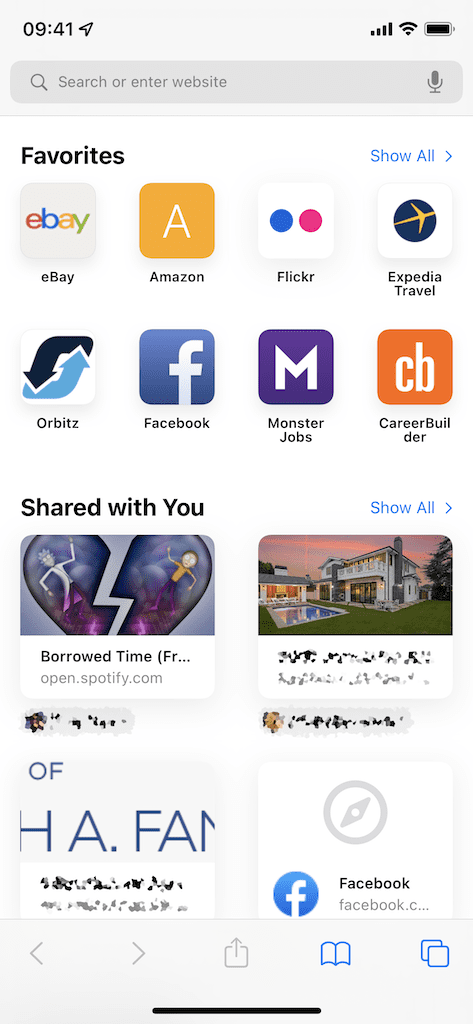
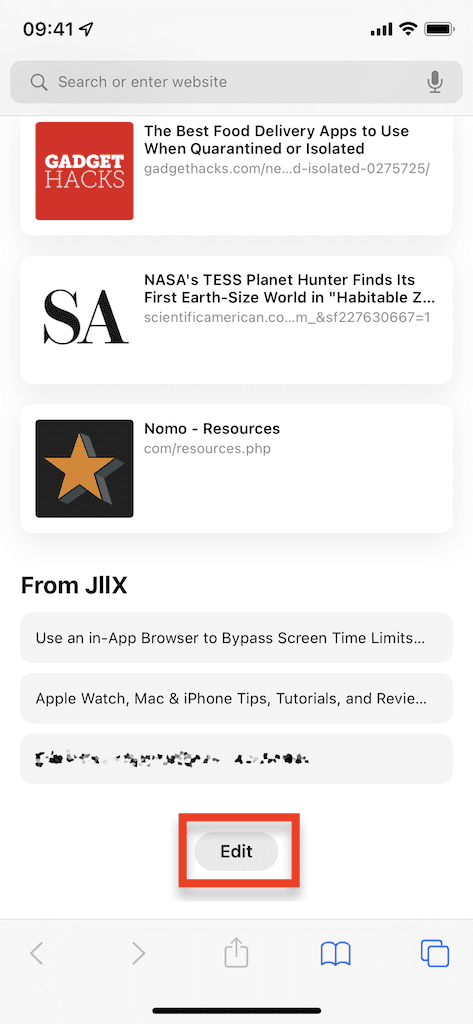
Qui troverai una serie di impostazioni che puoi personalizzare per rimuovere il disordine dalle tue nuove schede/pagine iniziali, tra cui:
- preferiti: siti web che hai aggiunto ai tuoi preferiti.
- Condiviso con te: Articoli e altri link online che sono stati condivisi con te tramite Messaggi.
- Rapporto sulla privacy: breve riepilogo degli strumenti per la privacy di Safari attualmente in uso, inclusa la prevenzione del tracker e l'indirizzo IP nascosto.
- Suggerimenti di Siri: siti web trovati in altre app native, come Mail, suggeriti da Siri.
- Lista di lettura: pagine web che hai salvato per leggerle in seguito
- Schede iCloud: le pagine web si aprono sugli altri tuoi dispositivi Apple, ad esempio Mac, iPad, ecc.
- Frequentato: siti web visitati di frequente.
Se disattivi l'intero lotto, rimarrai con una pagina vuota ogni volta che apri una nuova scheda in Safari. Niente più siti visitati di frequente — niente più anteprime degli articoli condivisi con te tramite SMS. Invece, avrai una lavagna pulita.
Tuttavia, se questo è troppo noioso per te, puoi attivarlo Immagine di sfondo e scegli una foto esistente o carica la tua. È bello poter aggiungere un po' di personalizzazione a Safari, invece di avere solo una pagina bianca vuota.
Se desideri utilizzare questa stessa pagina iniziale per gli altri dispositivi Apple, tieni Usa la pagina iniziale su tutti i dispositivi attivato nella parte superiore della pagina.
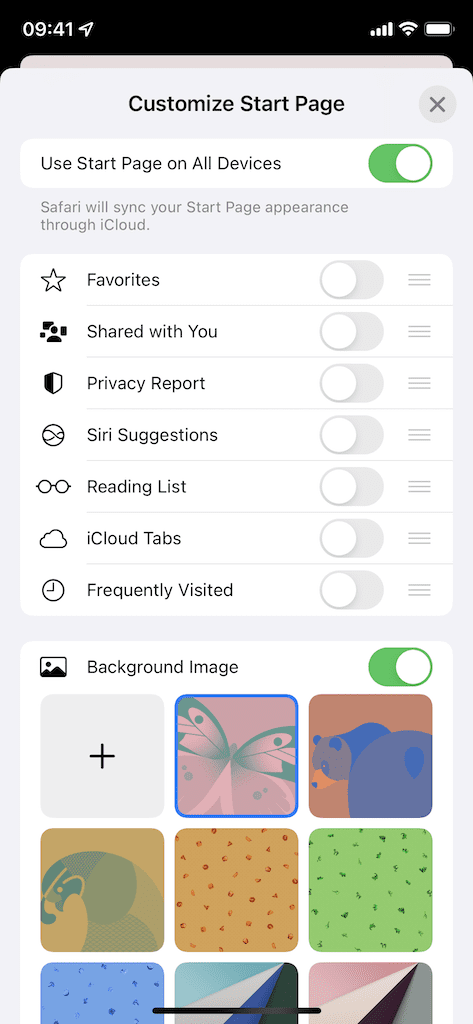
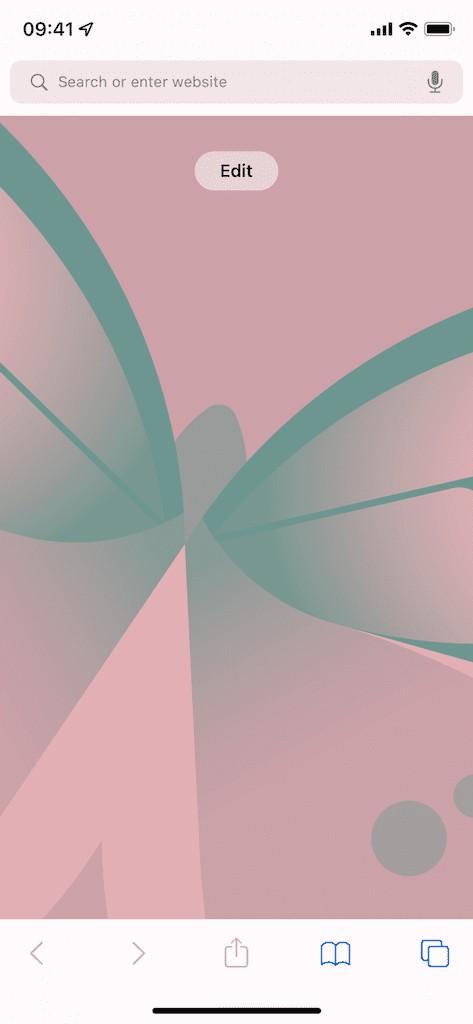
Conclusione
La tua pagina iniziale di Safari potrebbe essere frenetica, ma fortunatamente iOS fornisce gli strumenti necessari per ripulire il tuo dispositivo. Invece di dover gestire determinati siti Web e pagine Web che appaiono ogni volta che apri una nuova scheda, verrai invece accolto con una lavagna vuota e un po' di personalità.

mi piace scrivere cose